Как создать сайт на WordPress за 11 простых шагов?
Опубликовано: 2022-07-27WordPress — одна из самых популярных и широко используемых платформ для создания веб-сайтов. Таким образом, почти каждый предпочитает разместить свой веб-сайт в Интернете. Но из-за недостатка осведомленности и знаний многие новички считают создание веб-сайта на WordPress очень сложной задачей.
Но хотите верьте, хотите нет, но знание того, как создать веб-сайт с помощью WordPress, может быть одним из ваших основных навыков, которые вы можете освоить и начать свой собственный онлайн-бизнес в нынешнем сценарии.
Одним из основных преимуществ создания веб-сайта на WordPress является его удобный интерфейс и отличная кривая обучения. Для создания веб-сайта с помощью WordPress не требуются специальные навыки или предварительные знания.
Все, что вам нужно, это правильное руководство и пошаговый метод (который вы предоставите в этом посте), и вы готовы к работе.
Вдобавок ко всему, лучшая вещь в изучении этого навыка для создания веб-сайта с помощью WordPress:
- Вам не нужно будет нанимать отдельных веб-разработчиков или дизайнеров, что позволит сэкономить много денег.
- Вы узнаете что-то новое и сможете легко время от времени внедрять его на свой сайт самостоятельно.
- Вы будете иметь полный контроль над своим сайтом и, следовательно, уменьшите вероятность утечки информации.
- Вы можете сделать это своим вариантом карьеры на полный рабочий день в будущем, чтобы разрабатывать веб-сайты для своих клиентов.
Помимо всех этих преимуществ, самым большим преимуществом изучения «Как создать веб-сайт с помощью WordPress» является то, что вы можете начать свой онлайн-бизнес или работать над своим проектом в любое время, которое хорошо отражает вашу работу, без чьего-либо вмешательства.
Если вы просто любитель или простой блогер, вам не нравится тратить ни копейки на создание веб-сайта и хостинг. Для них у WordPress есть специальная бесплатная платформа « WordPress.org ».
Мы знали, что не все разбираются в технологиях и умеют программировать. Но WordPress стал для них благом, поэтому в этом посте мы пошагово расскажем вам, как создать веб-сайт с помощью WordPress, так что следите за обновлениями и дочитайте этот пост до конца!
Давайте начнем!
Что такое WordPress?
Прежде чем мы начнем наш учебник о том, как создать веб-сайт с помощью WordPress, первое, что вам нужно узнать о WordPress.
WordPress (WordPress.org) — одна из популярных систем управления контентом (CMS), написанная на PHP вместе с MySQL. Другими словами, WordPress называется программным обеспечением с открытым исходным кодом, с помощью которого вы можете бесплатно создать веб-сайт.
Здесь вы можете запутаться между WordPress.org и WordPress.com. Поскольку обе платформы доступны от одной и той же компании, но служат разным целям. Чтобы получить более глубокое представление об этих двух платформах, вы можете ознакомиться с другим подробным сообщением о WorPress.com и WordPress.org .
Несмотря на то, что существует множество платных и бесплатных платформ для создания веб-сайтов, WordPress по-прежнему популярен и является первым выбором любого человека для создания веб-сайтов. Вы можете подумать, почему так много людей предпочитают WordPress другим платформам? Давайте посмотрим причины.
Почему WordPress так популярен для создания сайтов?
В самом начале WordPress был доступен как бесплатная платформа для ведения блогов, но теперь он стал платформой, которая обслуживает почти 40% веб-сайтов в Интернете. Это связано с его уникальными характеристиками и многочисленными преимуществами, такими как:
Гибкость и настройка
WordPress предоставляет вам широкий спектр возможностей настройки и гибкость, которые не может предложить ни одна другая CMS. Вы можете легко превратить небольшой блог-сайт в полнофункциональный онлайн-бизнес электронной коммерции.
Удобный интерфейс
Создание веб-сайта на WordPress не требует особых навыков или высоких технических знаний. Вам даже не нужно нанимать технических специалистов или веб-дизайнера для создания своего веб-сайта. Все, что вам нужно, это зарегистрировать учетную запись веб-хостинга и доменное имя, и вы готовы к созданию.
Доступен широкий спектр тем и плагинов
Поскольку WordPress известен своими функциями настройки и гибкости, все это становится возможным благодаря широкому спектру доступных плагинов, тем и шаблонов WordPress. Вы можете расширить функциональность и возможности веб-сайта, установив плагины из репозитория WordPress, а также сторонние библиотеки, такие как ThemeForest .
Точно так же вы можете придать своему веб-сайту совершенно другой вид с помощью тысяч тем, доступных на рынке (как платных, так и бесплатных).
Масштабируемость
Одной из основных проблем, с которыми сталкивается каждый владелец веб-сайта при запуске любого веб-сайта, является его масштабируемость. Это потому, что со временем вы начинаете получать посетителей и, следовательно, продвигать больше контента. В результате он начинает увеличивать нагрузку на вашу текущую CMS и, следовательно, влияет на ее производительность.
Вот почему выбор правильного поставщика веб-хостинга становится вашим главным приоритетом перед началом создания веб-сайта. Это помогает масштабировать ваш веб-сайт, а также улучшить общее впечатление от вашего веб-сайта. Однако за общую производительность сайта отвечает не только он, но и тип используемой вами CMS.
Например, WordPress уже продемонстрировал отличную производительность и имеет отличную репутацию для поддержки некоторых из самых популярных сайтов, таких как блог TED, TechCrunch, BBC America и многих других.
Но одна вещь, которую вы также должны иметь в виду, это то, что если вам нужен невероятно быстрый веб-сайт с отличной производительностью. Наличие хорошего веб-хостинга и CMS будет недостаточно, но вам также потребуется время от времени поддерживать и устранять проблемы с вашим сайтом.
Поддержка огромного, полезного и дружелюбного сообщества WordPress
Как мы уже неоднократно упоминали, WordPress известен и пользуется большой популярностью в Интернете, и все это стало возможным благодаря большой поддержке сообщества WordPress. Сообщество состоит из пользователей и разработчиков, которые работают на платформе и время от времени предоставляют ценные обновления и отзывы, которые помогают донести до пользователей все лучшее, что есть в WordPress.
Всякий раз, когда пользователь сталкивается с проблемой или сталкивается с ошибкой при использовании WordPress CMS, он может задать вопрос сообществу, и вы получите ответы и решения от членов сообщества.
Теперь вы знаете, что такое WordPress и в чем преимущества его использования. Давайте узнаем, как вы можете создать веб-сайт с помощью WordPress.
Как создать веб-сайт с помощью WordPress пошаговым методом?
Создать сайт/блог с помощью CMS WordPress очень просто. Есть почти 8 простых шагов, если вы будете следовать им, вы сможете создать веб-сайт с помощью WordPress в кратчайшие сроки.
Шаг 1: Определите нишу вашего сайта
Первый и главный шаг в создании веб-сайта — определить его нишу. Старайтесь выбирать только ту нишу, в которой вы являетесь экспертом, в которой вы заинтересованы, которая должна иметь высокий общественный спрос, низкую конкуренцию и демонстрировать большой будущий рост с точки зрения популярности и доходов.
Не беритесь за ту тему, которая вам не интересна и через какое-то время становится для вас обузой.
Шаг 2: Регистрация домена
Когда вы закончите с выбором ниши своего веб-сайта, вторым шагом будет определение его доменного имени и бренда. Выбор доменного имени обычно не такой сложный процесс, как кажется. Это потому, что существуют различные факторы и моменты, которые вы должны иметь в виду, такие как:
- Доменное имя должно соответствовать вашей нише.
- Проведите анализ ключевых слов и посмотрите, какое ключевое слово имеет более высокую плотность объема поиска и более низкую конкуренцию.
- Оно должно быть легким для написания и запоминания.
- Попробуйте сделать его коротким.
- Ваш первый выбор должен состоять в том, чтобы получить .com , если нет, то попробуйте .net или. ко .
- Если вы хотите создать бренд, имя должно быть уникальным и нестандартным.
Как только вы сможете найти свой домен, немедленно зарегистрируйте его, а затем купите план веб-хостинга на следующем шаге.
Шаг 3: купите план веб-хостинга
Ваш третий шаг — найти самого быстрого, надежного и надежного поставщика услуг веб-хостинга, который без проблем справится с вашим сайтом. Здесь, в WPOven, у вас будет лучшее предложение с множеством других дополнительных преимуществ, которые ни одна другая компания не может предоставить в доступном ценовом диапазоне.
В WPOven вы предоставите лучшие в отрасли самые быстрые серверы, первоклассную безопасность и полную инфраструктуру, оптимизированную для WordPress. Это означает, что вы получите специальную платформу, специально созданную для веб-сайтов WordPress, чтобы удовлетворить все ее потребности и развивать их для достижения лучших результатов.
Есть преимущества, которые вы получите, если разместите свой сайт на WPOven.
- Частные серверы, которые являются самыми быстрыми на рынке.
- Гарантия до 100% бесперебойной работы сервера
- Ежедневное резервное копирование на базе Amazon S3
- Центры обработки данных по всему миру
- С гордостью сотрудничает с Cloudflare (всемирная CDN)
- SSL для всех сайтов
- Безопасность по дизайну
- Единая и интерактивная панель инструментов
- Премиум дополнения
- Нет ограничений на миграцию
Для справки вы также можете ознакомиться с окончательным сравнением ведущих провайдеров веб-хостинга , которое поможет вам понять, почему WPOven является идеальным выбором для вас.
При поиске веб-хостинга вы обнаружите, что предлагаются различные типы веб-хостинга, из которых общий хостинг дешевле и лучше всего подходит для любителей или простых блоггеров. узнать о них вкратце.
Общий хостинг
Один из самых доступных и базовых типов веб-хостинга больше всего подходит для начинающих, блоггеров и небольших веб-сайтов. Рабочая модель совместного хостинга аналогична аренде квартиры и ее совместному использованию с другими.
Точно так же, когда вы покупаете план виртуального хостинга, это означает, что вы покупаете сервер, который также используется другими веб-сайтами, и все ресурсы также будут использоваться ими. Вот почему он стал более экономичным и доступным по сравнению с другими типами веб-хостингов.
Поскольку один и тот же сервер используется совместно с тысячами других веб-сайтов, все расходы делятся, что делает его более доступным. Еще одна хорошая вещь в виртуальном хостинге заключается в том, что установка намного проще и чище.
Однако, помимо всех его преимуществ, есть и некоторые его недостатки, которые вы должны учитывать:
- Низкая производительность и скорость сайта.
- Уязвим к атакам
- Угроза безопасности
- Плохое обслуживание клиентов
- Нет возможности настройки
Но для начинающих виртуальный хостинг в целом является хорошим выбором.
VPS-хостинг
VPS или Virtual Private Server — это сочетание виртуального и выделенного хостинга, что похоже на аренду квартиры в одном доме.
Вашему веб-сайту будет выделен отдельный сервер, который виртуально отделен или отделен от других веб-сайтов на том же родительском сервере. Благодаря этому он сможет обеспечить основные преимущества выделенного сервера, такие как надежность, лучшая безопасность, повышенная скорость работы веб-сайта, лучшее распределение ресурсов, гибкость и настраиваемость .
Но все эти преимущества имеют более высокую цену, чем виртуальный хостинг, но их стоит использовать, также в зависимости от веб-хостинговой компании.
Но в WPOven вы почувствуете мощь самого быстрого выделенного VPS-хостинга по цене виртуального хостинга, что делает его более доступным и желательным вариантом.
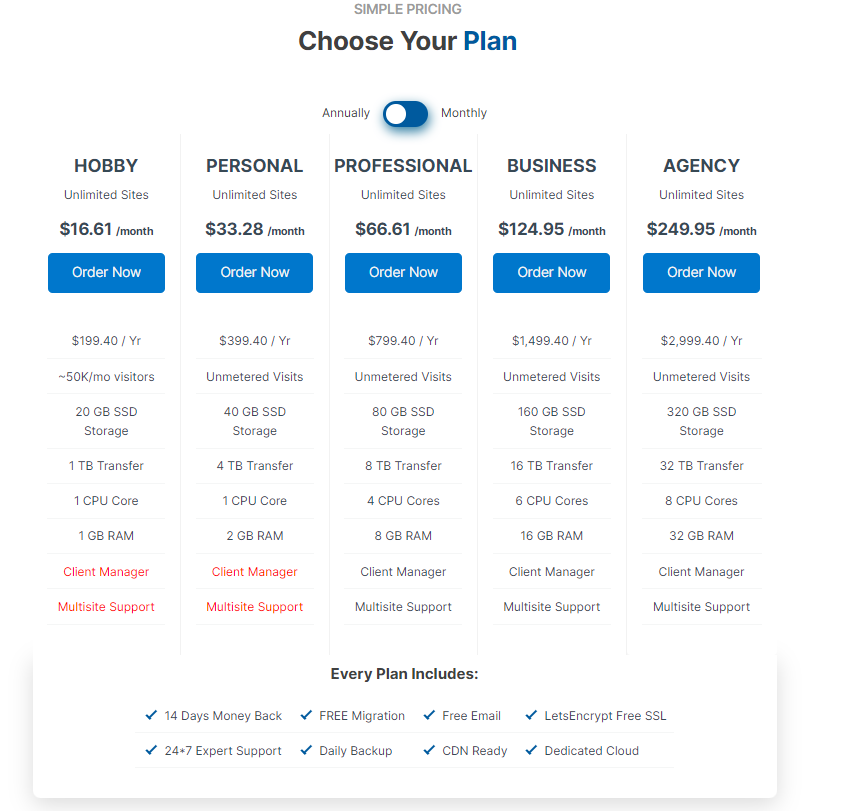
Выделенный хостинг
Выделенный хостинг или услуга выделенного хостинга — это тип веб-хостинга, при котором весь сервер выделяется клиенту в аренду, а не делится им с другими. Эти типы веб-хостинга наиболее подходят для крупных компаний, известных брендов и веб-сайтов электронной коммерции, которые не могут поставить под угрозу скорость, безопасность и производительность.
Если вы новичок или простой блоггер, выделенный хостинг WordPress не для вас. Это потому, что цена выделенного хостинга слишком высока, и вы даже не сможете легко его настроить, если у вас нет никаких знаний об этом.
Кроме того, если вы допустили небольшую ошибку при настройке, вы также можете потерять весь свой веб-сайт.
Поэтому, как новичок или стартер, лучше выбрать виртуальный хостинг ( для небольшого бюджета) или хостинг VPS (если безопасность и производительность веб-сайта являются вашим главным приоритетом ).
Шаг 4: Установите CMS WordPress
Когда вы регистрируетесь в WPOven и добавляете сайт на сервер, WordPress автоматически устанавливается на этот сайт и готов к использованию. Это потому, что мы предоставляем предустановленное средство WordPress с нашими планами, чтобы клиентам, не являющимся техническими специалистами, было легко создавать свои веб-сайты.
Вот как вы можете добавить свои домены в WPOven и автоматически установить WordPress и подготовить его к работе.
Тем не менее, существуют различные способы установки WordPress CMS, которые варьируются от одного хостинг-провайдера к другому. Некоторые веб-хосты используют сценарии автоматической установки, такие как Softaculous, QuickInstall и Fantastico, которые вы найдете в cPanel и требуют выполнения дополнительных шагов.
Теперь, после успешной установки WordPress, вам нужно настроить его параметры, чтобы вы могли приступить к созданию своего веб-сайта. Для этого вам необходимо войти в панель администратора WordPress по ссылке: https://www.yourdomain.com/wp-login .
Когда появится страница входа, укажите свое имя пользователя/адрес электронной почты и пароль, которые вы создали при настройке учетной записи хостинга.
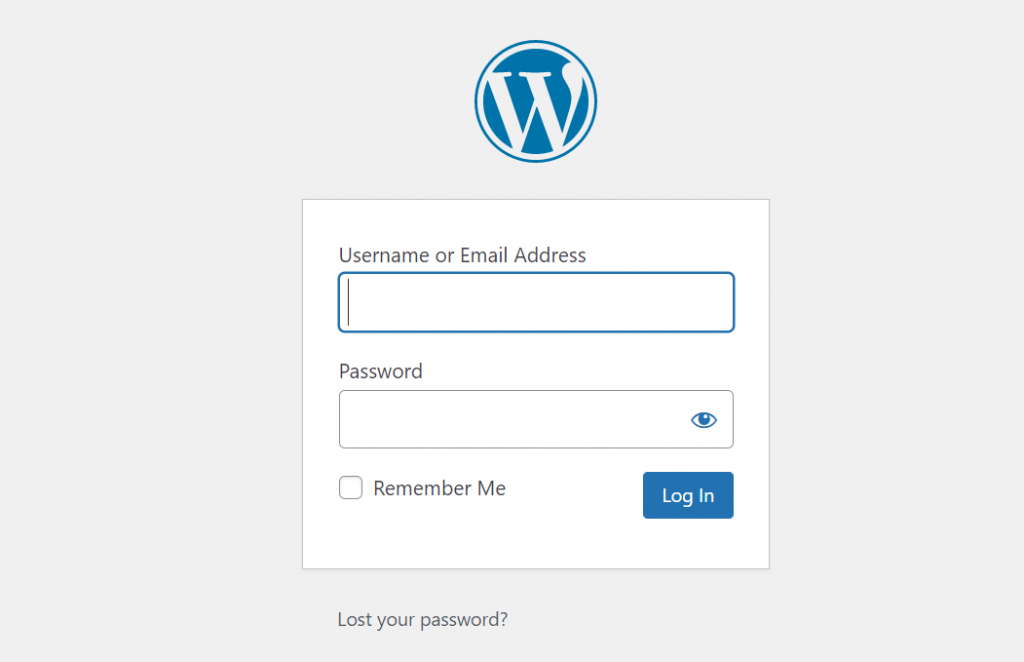
После успешного входа на страницу администрирования вашего веб-сайта вы увидите панель инструментов, показывающую все основные параметры и вкладки. Но сначала вам нужно настроить некоторые важные параметры, как указано ниже:
Общие настройки
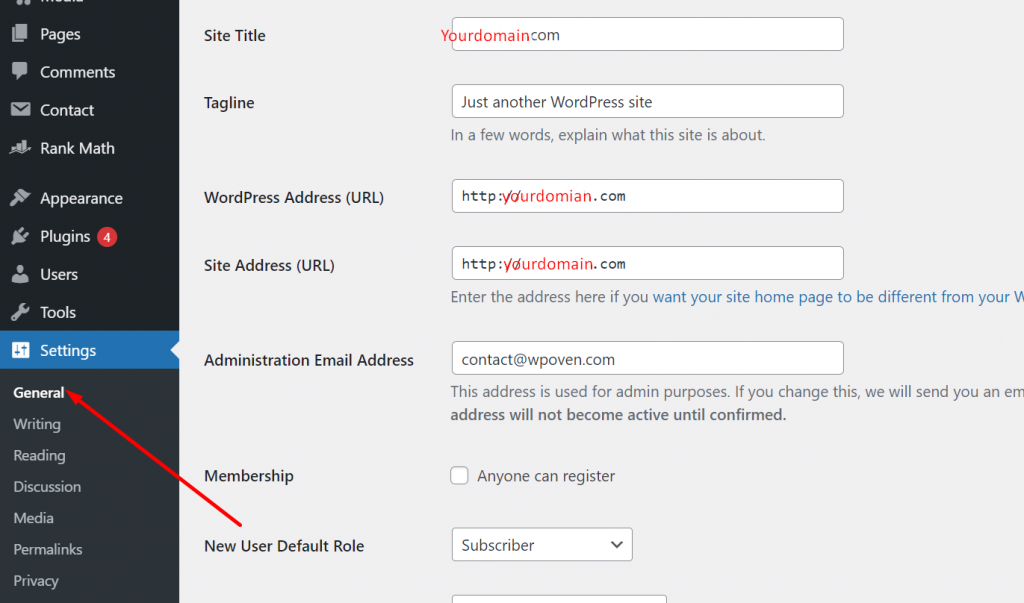
Перейдите в « Настройки»> «Основные» , и вы найдете множество областей, которые необходимо заполнить, такие как название сайта, слоган веб-сайта, URL-адрес адреса WordPress и другие соответствующие настройки, как показано на рисунке выше.
Тем не менее, не обязательно изменять эти настройки перед созданием веб-сайта, но предпочтительнее иметь слоган веб-сайта, который поможет вашему посетителю узнать девиз веб-сайта и разработать брендинг.
Запись настроек
После общих настроек вы найдете опцию записи на той же вкладке настроек, как показано на рисунке ниже. В этих настройках вы сможете установить категорию сообщений по умолчанию и формат сообщений по умолчанию. Однако этот шаг не является обязательным, и вы можете изменить эти настройки позже, даже после того, как вы начали размещать контент на своем веб-сайте.
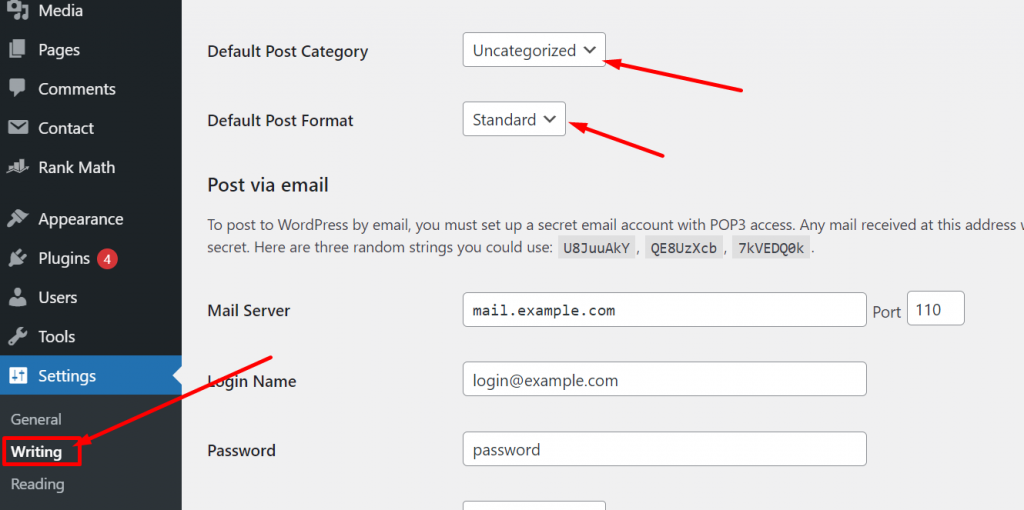
Настройки чтения
Чуть ниже настроек записи вы найдете еще одну опцию «Чтение», с помощью которой вы сможете выбрать, что должна отображать ваша домашняя страница, количество сообщений в блоге для одновременного отображения и видимость в поисковых системах.
Однако вы можете найти дополнительные параметры на странице настроек чтения в зависимости от используемой вами темы WordPress.
Примечание. В настройках чтения не забудьте поставить галочку на видимость в поисковых системах. Это потому, что изначально вы не создали свой веб-сайт и ни одну из его страниц, и если каким-либо образом поисковые системы проиндексируют ваш веб-сайт без сообщений и настроек, это создаст плохую репутацию в поисковых системах и, следовательно, серьезно повлияет на ваш SEO.

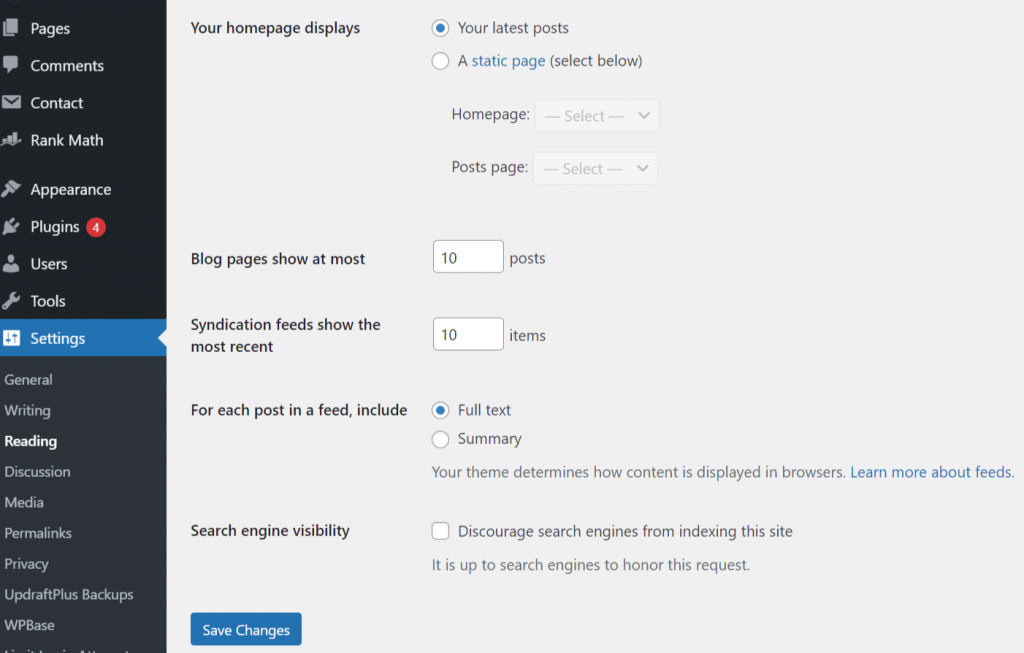
Настройки обсуждения
В настройках обсуждения вы найдете все параметры, связанные с комментариями к публикациям и настройками модерации. На этой странице настроек вы сможете ограничивать или модерировать спамеров и ботов, которые обычно заполняют раздел комментариев нерелевантными спам-ссылками и рекламными объявлениями.
Но изначально вы должны сосредоточиться на ограничении комментариев случайных пользователей и включить обязательное ручное одобрение комментариев.
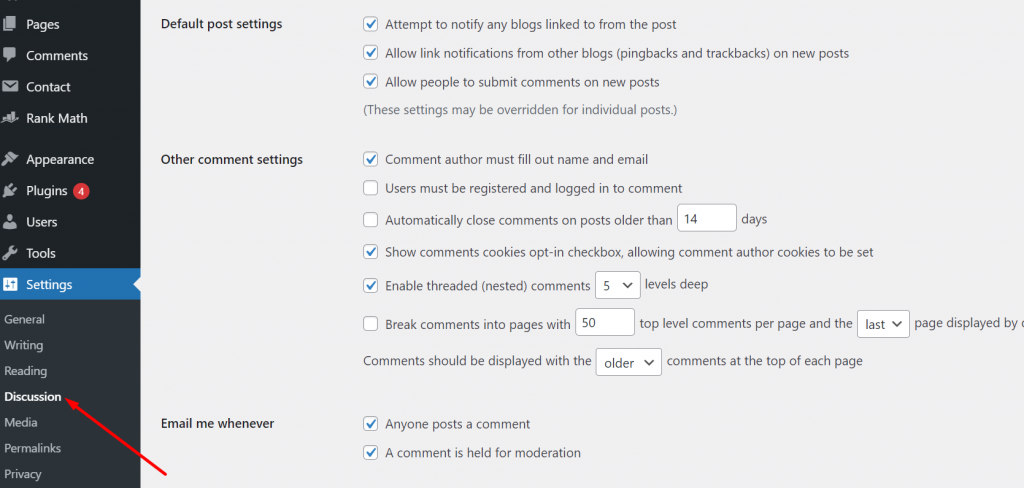
Настройки мультимедиа
Под Обсуждением вы найдете настройки мультимедиа, с помощью которых вы можете настроить размер медиафайлов, загружаемых на ваш сайт. Однако вы можете оставить настройки по умолчанию как есть, если не хотите вносить в них какие-либо изменения.
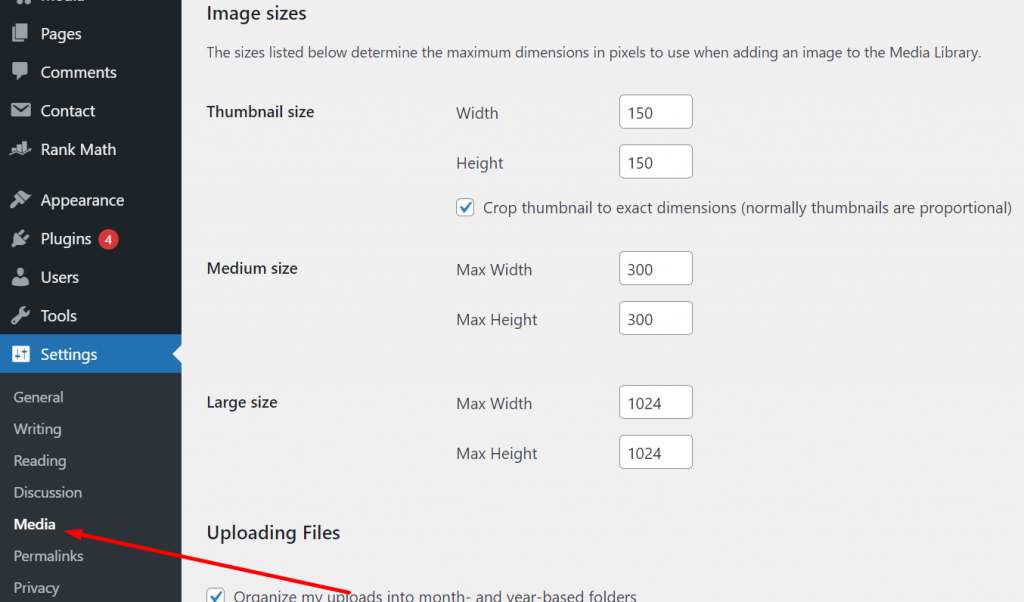
Настройки постоянных ссылок
Постоянные ссылки или постоянные ссылки — это URL-адреса сообщений или страниц вашего веб-сайта, которые отображаются в адресной строке браузера. Обычно он состоит из комбинации доменного имени вашего веб-сайта и имени вашего поста/страницы.
Например, возьмем в качестве примера один из наших популярных постов, постоянная ссылка которого — «ht tps://www.wpoven.com/blog/how-to-start-a-wordpress-blog/ ». В котором WPoven.com — это ваше доменное имя, а остальные «blog/how-to-start-a-wordpress-blog» — это название поста.
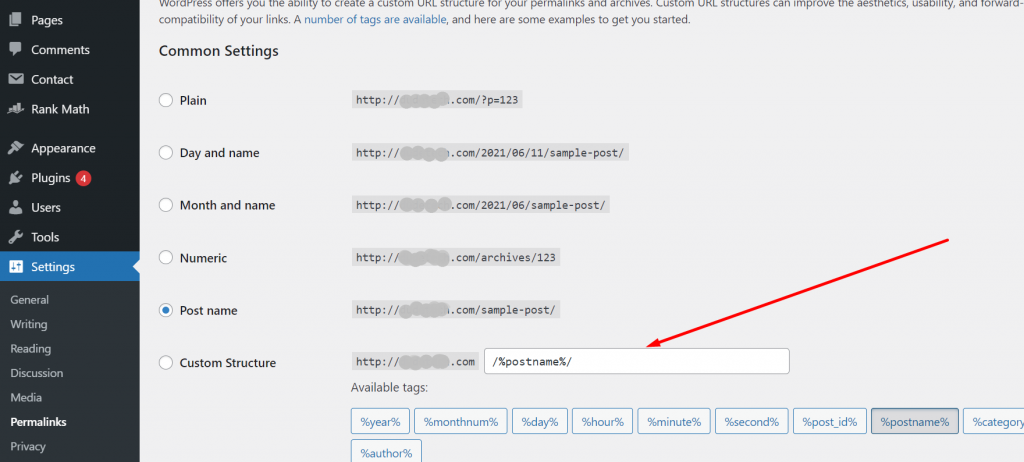
Вы можете выбрать любой формат постоянных ссылок для отображения в адресной строке браузера, например, обычный, день и имя, месяц и имя, числовой или название сообщения (популярное). Вы даже можете настроить структуру в соответствии с вашими требованиями.
Но с точки зрения SEO, постоянная ссылка должна быть простой для понимания и выглядеть просто, поэтому настоятельно рекомендуется использовать имена сообщений в качестве формата или структуры постоянных ссылок по умолчанию.
Важное примечание. Для получения лучших результатов поисковой оптимизации всегда старайтесь использовать основное ключевое слово в URL-слаге. В дополнение к этому, еще одна вещь, которую вы должны иметь в виду, заключается в том, что после того, как вы выбрали свою структуру постоянной ссылки и запустили ее, вы не сможете редактировать или изменить ее впоследствии. Если вы это сделаете, ссылка разорвется, и на вашем экране появится сообщение об ошибке 404.
Заполните свой профиль пользователя
Чтобы установить профиль пользователя, перейдите на панель управления WordPress > вкладка «Выбрать пользователей» > нажмите «Профиль », как показано на рисунке ниже.
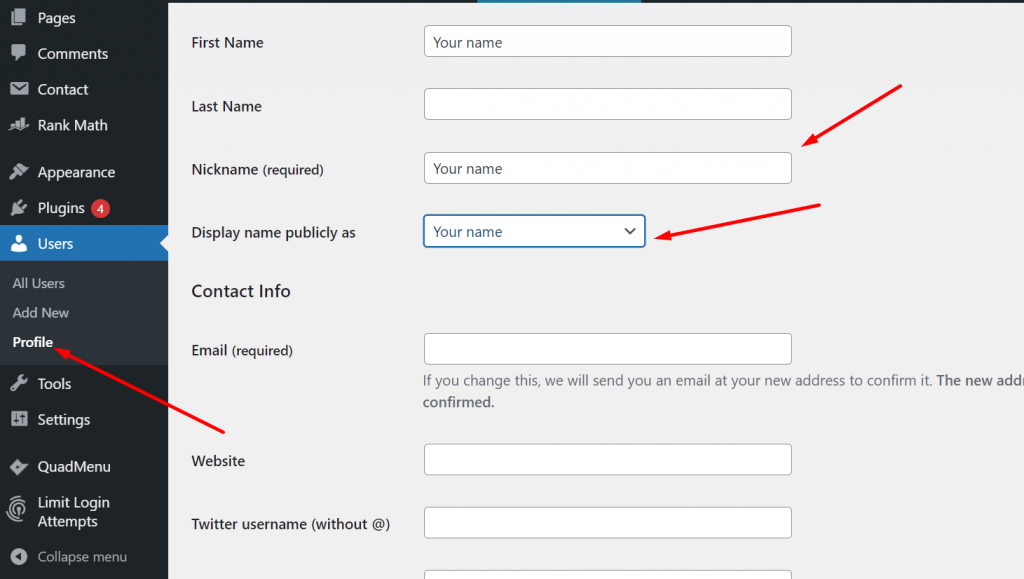
Настройка профиля пользователя важна, потому что иногда поле информации о пользователе, как показано выше, заполняется данными по умолчанию, предоставленными используемой вами темой. Вот почему для пользователей становится важным заполнять все файлы профилей пользователей правильной информацией.
Кроме того, убедитесь, что в раскрывающемся списке в поле «Отображаемое имя для всех» отображаются правильные параметры или нет. В дополнение к этому не забудьте также заполнить свой профиль Gravatar, который позволяет легко публиковать статьи на любом сайте WordPress.
Шаг 5: Выберите тему WordPress
Вначале вы можете начать с бесплатной темы WordPress по умолчанию, которую вы можете легко установить с самой панели управления WordPress. Темы по умолчанию обычно имеют чистый и очень простой дизайн с некоторыми базовыми функциями. Если вы ищете более необычные варианты, вы можете выбрать платную/премиум-тему, соответствующую нише вашего сайта.
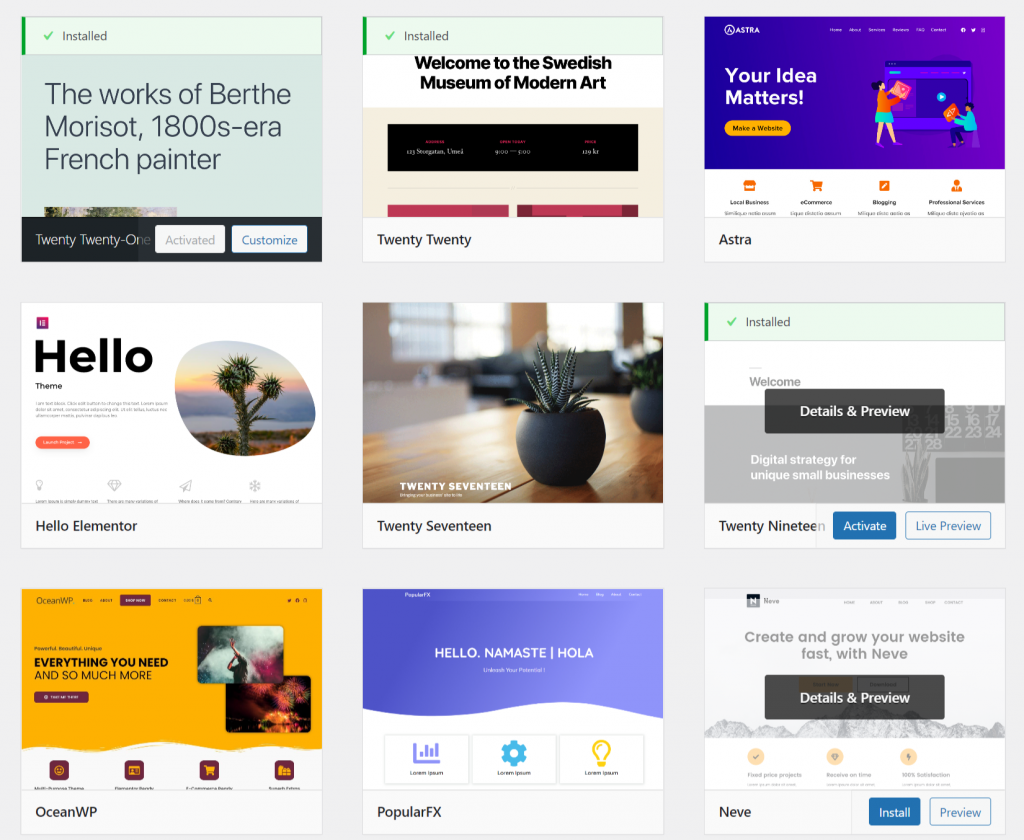
Но вы должны помнить одну вещь: выбор модной темы не так важен, как качество контента, который вы будете продвигать. Следовательно, вашей главной задачей должно быть предоставление высококачественного контента, чтобы вы могли собрать хорошую аудиторию.
Если вы можете это сделать, то вы можете рассмотреть возможность изменения темы вашего веб-сайта. В Интернете доступно множество каталогов тем WordPress, которые предлагают вам множество тем, основанных на разных нишах. Например, ThemeForest . Выберите наиболее подходящий, купите его, скачайте и загрузите на свой WordPress.
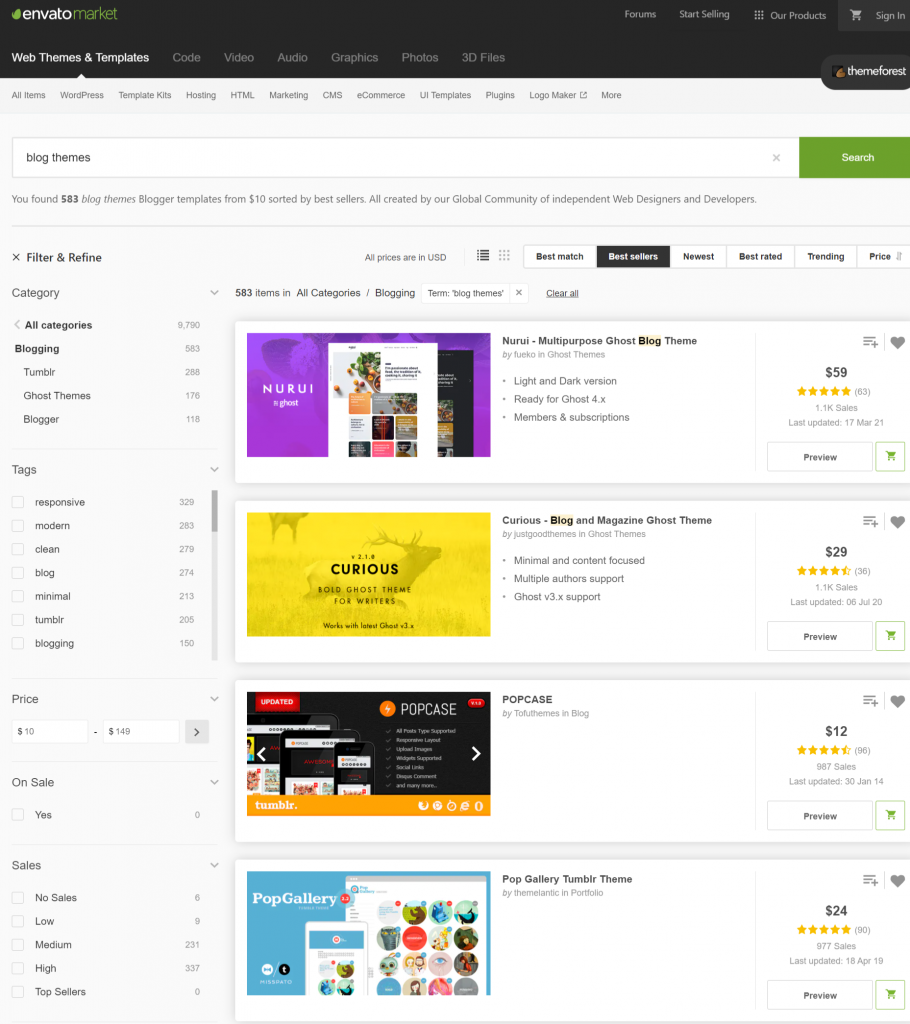
Чтобы добавить сторонний файл темы, вам нужно перейти на панель управления WordPress > Внешний вид > Тема, как показано на рисунке ниже.
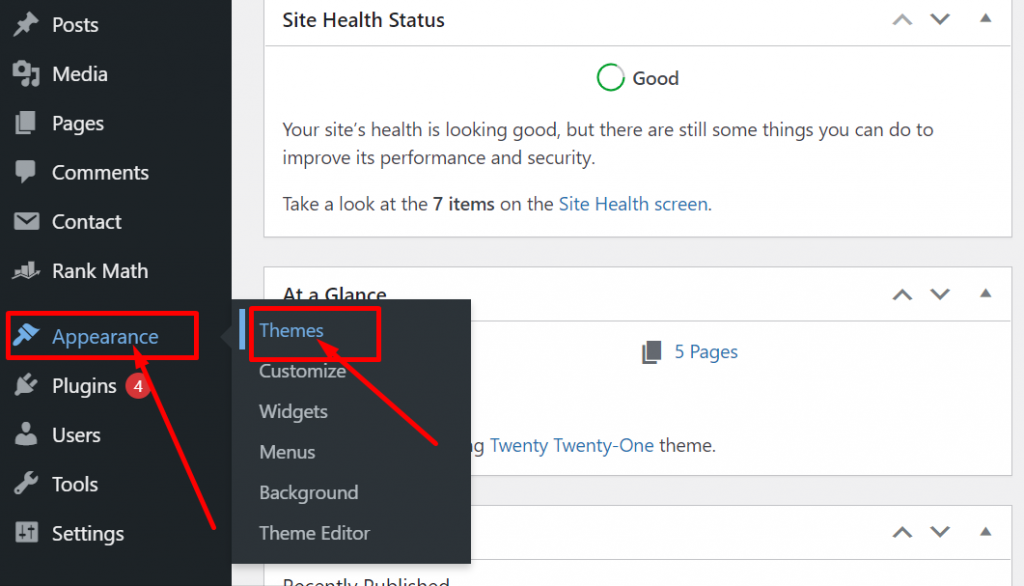
Теперь нажмите кнопку «Добавить новую», как показано ниже:
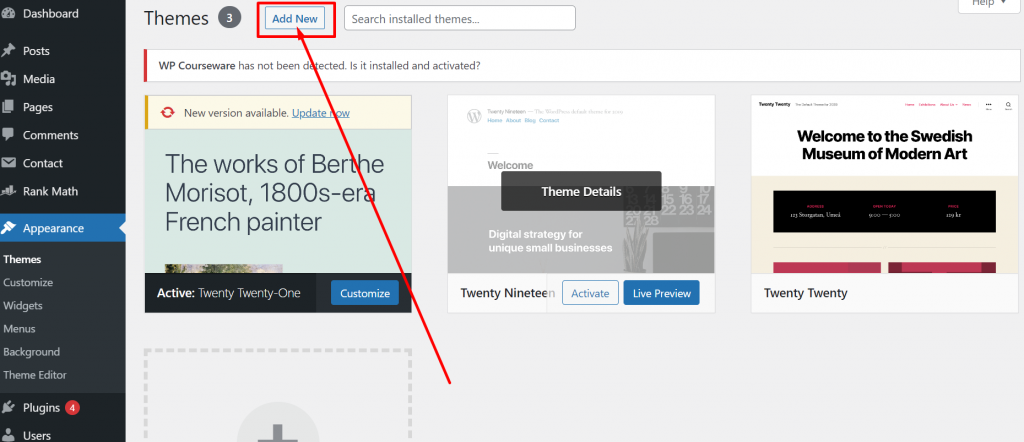
Теперь на следующем шаге нажмите кнопку «Загрузить», выберите zip-файл темы для загрузки и нажмите кнопку « Установить сейчас ».
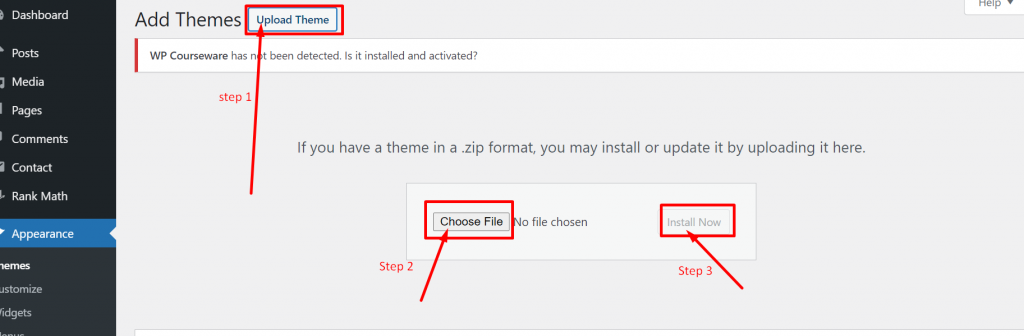
После нажатия кнопки «Установить сейчас» начнется процесс установки темы, который займет несколько минут. После этого нажмите кнопку «Активировать», чтобы активировать тему на своем веб-сайте.
Шаг 6: Установите необходимые плагины
Следующее, что вам нужно установить после тем, — это несколько основных плагинов WordPress. Тем не менее, установка плагинов на сайт WordPress не так уж сложна, но основная проблема заключается в установке нескольких ненужных плагинов. Он не только потребляет ресурсы сервера, но также замедляет работу вашего веб-сайта и вызывает другие различные проблемы и, следовательно, снижает общую производительность веб-сайта.
Хотя для создания базового веб-сайта вам не нужно устанавливать какой-либо плагин WordPress. Потому что WordPress имеет некоторые базовые, но достойные встроенные функции и функции, которых будет достаточно для запуска простого веб-сайта.
Но чтобы улучшить общее впечатление от веб-сайта и сделать его более функциональным, вам потребуется помощь некоторых важных плагинов, которые мы упомянем в этом посте.
Эти плагины простые, но мощные, их можно бесплатно установить из самого репозитория WordPress.
RankMath SEO
Rank Math — один из лучших SEO-плагинов на рынке, который может помочь вам оптимизировать ваши страницы и сообщения, чтобы повысить их видимость в поисковой выдаче. Поисковая оптимизация является одним из основных и основных источников трафика для любого веб-сайта.
Хотя вы также можете получить высокие рейтинги в поисковой выдаче без SEO, которое широко известно как SEM (маркетинг в поисковых системах). В котором вы должны сделать ставку с деньгами, чтобы временно получить лучшую позицию в поисковой выдаче.
Принимая во внимание, что SEO — это органичная и полностью бесплатная практика, которая показывает результаты в долгосрочной перспективе. Весь трафик на веб-сайт будет органическим и зависит от качества контента, который вы размещаете, и его оптимизации.
Следовательно, чтобы упростить SEO, Rank math — это удивительный инструмент с удивительными функциями, которые могут выполнить задачу всей SEO-команды всего за несколько шагов.
Перейдите в панель управления WordPress > Плагины > Добавить новый . Теперь введите Rank math в строке поиска, как показано на рисунке ниже.
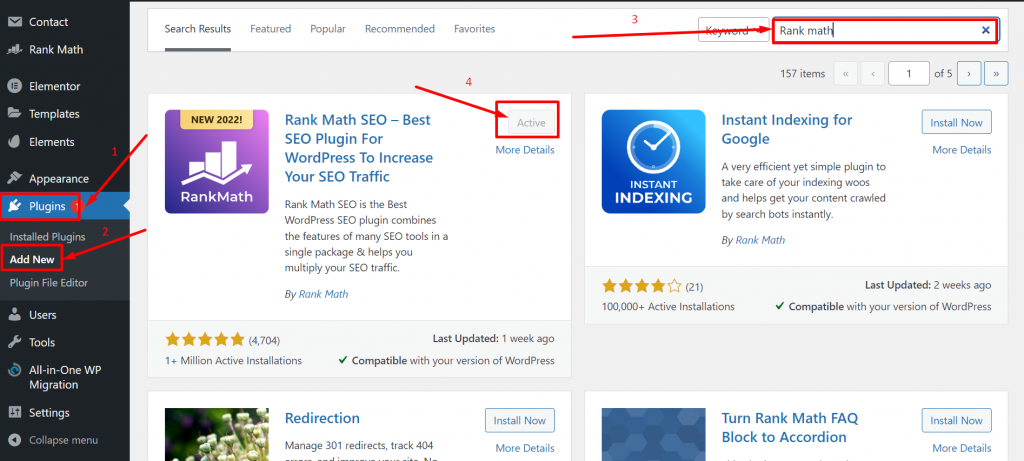
В результатах поиска вы увидите Rank Math SEO, нажмите кнопку « Установить сейчас », а затем « Активировать », и все готово.
Аналогичным образом установите еще один антиспам-плагин Akismet .
Akismet Защита от спама
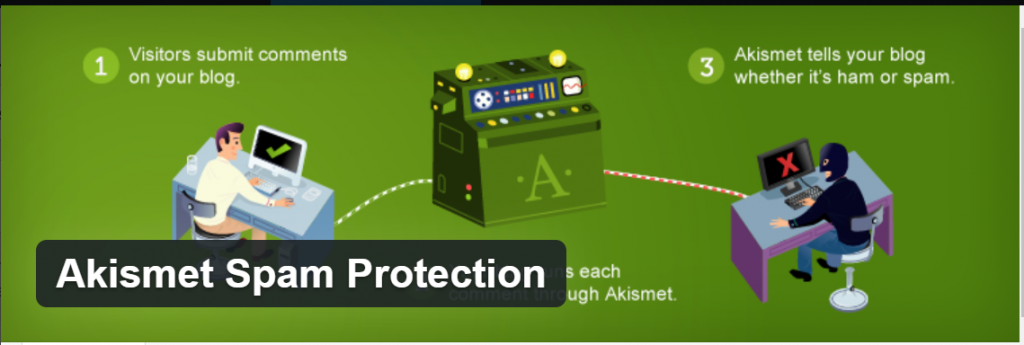
Спам является одним из наиболее распространенных злоупотреблений, которые вы, возможно, заметили в Интернете. Разделы комментариев, заполненные нерелевантной рекламой и вредоносными ссылками, теперь могут представлять потенциальную угрозу для вашего сайта. Хакеры обычно используют этот метод, чтобы проникнуть на ваш сайт и украсть важную информацию.
Поэтому возникает необходимость защитить свой сайт от спама. Akismet — один из самых популярных плагинов для защиты от спама , который необходимо установить. Процесс установки Akismet такой же, как и для Rank math SEO, и он также доступен бесплатно.
Однако, если вы выбрали надежный веб-хостинг, такой как WPOven , защита от спама не требуется. Потому что надежный веб-хостинг, как правило, имеет встроенную мощную защиту от спама и взлома .
Шаг 7. Заполните другие важные страницы веб-сайта
Помимо дизайна вашей домашней страницы, есть и другие важные страницы веб-сайта, которые вы не можете просто игнорировать. К таким страницам относятся страница «Свяжитесь с нами», страница «О нас», страница гостевого блога и т. д.
Заполните и подготовьте эти страницы, прежде чем вы начнете продвигать контент или помечать свой веб-сайт. Однако вы также можете добавить эти страницы позже, но все может стать немного сложнее, и это будет нехорошо как для вашего сайта, так и для ваших посетителей.
Шаг 8: Нажмите кнопку «Опубликовать»
Когда все правильно настроено, разработано, настроено и готово к запуску, нажмите кнопку публикации на главной странице, и вы готовы обслуживать своих посетителей. Начните продвигать высококачественный контент в соответствии с вашей нишей, с горячими темами, которые заставят ваших посетителей прочитать контент за один раз.
Старайтесь использовать инфографику, привлекательные релевантные изображения и правильную информацию в своих постах, чтобы контент стал привлекательным для посетителей и побудил их поделиться с другими. Если возможно, составьте полный календарь контента и тщательно следуйте ему.
Шаг 9: Добавьте свой сайт в Google Analytics
После успешного создания вашего веб-сайта WordPress и его запуска вы должны немедленно добавить его в Google Analytics , чтобы получить бесплатные услуги отслеживания.
Эти бесплатные услуги отслеживания включают в себя:
- Поведение пользователей
- Отчет о веб-трафике
- CTR
- Показатель отказов
- Продолжительность сеанса и т.д.
С помощью этого инструмента вы можете анализировать поведение своего веб-сайта и соответствующим образом работать над его содержанием. Лучшее в этом инструменте то, что он доступен бесплатно, все, что вам нужно, чтобы интегрировать свой веб-сайт с аналитикой Google и начать получать результаты.
Чтобы узнать, как вы можете интегрировать свой веб-сайт с Google Analytics, вы должны проверить наш специальный блог « Как легко добавить Google Analytics в WordPress ».
Шаг 10: Сделайте резервную копию вашего сайта
При работе с веб-сайтом высока вероятность того, что с ним может произойти что угодно и когда угодно. Независимо от того, насколько сильны уровни защиты, которые вы включили, нет такой 100% гарантии защиты, которую может предоставить кто-либо. Хакеры всегда пробуют новые и инновационные методы взлома веб-сайтов, которые трудно предсказать.
Единственное, что вы можете сделать со своей стороны, это стать осторожным и подготовиться к любым неудачам в будущем. Чтобы свести риск к минимуму, вы должны ежедневно делать полную резервную копию своего веб-сайта и предотвращать потерю данных в случае взлома или сбоя веб-сайта.
Чтобы сделать это проще, вы можете использовать плагин резервного копирования WordPress , такой как VaultPress от Jetpack, который делает весь процесс резервного копирования автоматическим и простым.
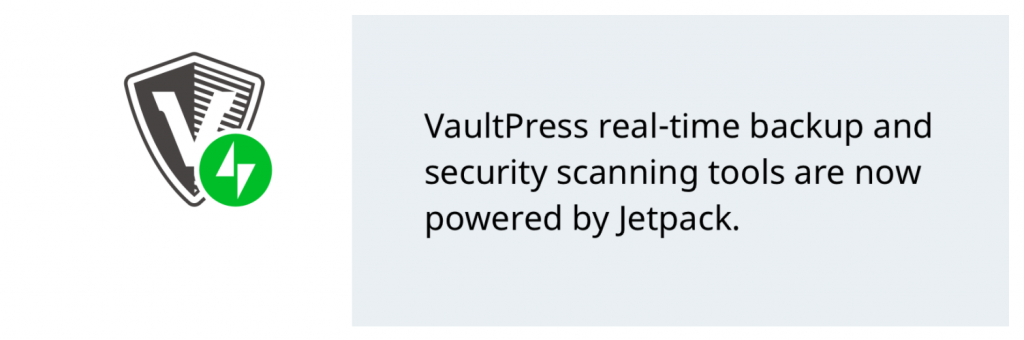
Но, как мы уже говорили ранее, добавление нескольких плагинов не только расширяет возможности вашего веб-сайта, но и увеличивает нагрузку на сервер. Таким образом, лучшая альтернатива тому, чтобы избежать установки необходимых плагинов, — это выбрать самый надежный веб-хостинг, на котором все эти функции предоставляются без необходимости установки дополнительных плагинов. В WPOven у вас будут автоматические ежедневные резервные копии на базе Amazon S3, которые хранятся вне офиса .
Шаг 11: Займитесь маркетингом
Хотя SEO — лучший способ бесплатного маркетинга, вы также можете использовать другие способы привлечения посетителей на свой сайт. Социальные сети — один из лучших способов бесплатного маркетинга, а также помогают повысить узнаваемость бренда. Создавайте страницы своего веб-сайта в социальных сетях и делитесь на них своим качественным контентом. Создайте сообщество и публикуйте контент, который поможет решить их болевые точки.
С другой стороны, вы также можете разрешить гостевые публикации на своем веб-сайте или писать гостевые публикации для других веб-сайтов, чтобы установить хорошие связи и ссылки. Делайте комментарии и участвуйте в обсуждениях на форуме, которые помогут вам создать сообщество и повысить узнаваемость или популярность бренда.
Резюме
Из приведенного выше поста « Как создать веб-сайт с помощью WordPress » вы, должно быть, заметили, что создание веб-сайта с помощью WordPress не так сложно, как кажется. При правильном руководстве и правильном подходе можно легко создать любой веб-сайт WordPress всего за 11 простых шагов.
Без сомнения, как новичок, вы можете столкнуться с некоторыми проблемами при создании веб-сайта, особенно с настройкой веб-сайта и его дизайнерской частью, но медленно и неуклонно вы сможете это сделать.
В случае, если вы обнаружите какие-либо трудности на каком-либо из шагов, вы можете указать это в разделе комментариев ниже, и мы обязательно постараемся вам помочь.
Часто задаваемые вопросы
Могу ли я создать свой собственный веб-сайт с помощью WordPress?
WordPress, будучи самой популярной CMS, предоставляет программное обеспечение с открытым исходным кодом, с помощью которого каждый может легко создать свой веб-сайт. Все, что вам нужно, это
1. Домен зарегистрирован
2. Веб-хостинг
3. Тема и плагины
и вы готовы приступить к созданию своего веб-сайта.
Сколько стоит сделать сайт на WordPress?
Хотя CMS WordPress абсолютно бесплатна, деньги требуются только для вашего веб-хостинга, регистрации домена и премиальной темы или плагина (если есть). В целом создание простого и базового веб- сайта WordPress может стоить вам около 100 долларов .
Однако стоимость создания может быть намного выше и составлять 10000 долларов в зависимости от функций и типа веб-сайта, который вы хотите.
Какой сайт можно создать на WordPress?
Самое лучшее в WordPress — это его гибкость и возможности настройки, благодаря которым вы можете создавать самые разные сайты WordPress, такие как:
1. Сайты блогов.
2. Веб-сайты электронной коммерции
3. Личные сайты/портфолио
4. Бизнес-сайты
5. Веб-сайты онлайн-сообществ
6. Членские сайты
7. Веб-сайты цифровых журналов
8. Образовательные сайты и многое другое.
